ホームページ >ソフトウェアチュートリアル >コンピューターソフトウェア >EclipseでJDKのバージョンを確認する方法
EclipseでJDKのバージョンを確認する方法
- WBOYWBOYWBOYWBOYWBOYWBOYWBOYWBOYWBOYWBOYWBOYWBOYWB転載
- 2024-03-26 12:46:46955ブラウズ
php エディタ Baicao では、Eclipse で JDK のバージョンを確認する方法を紹介します。 Eclipse では、「設定」メニューを開き、「Java」-「インストールされた JRE」を選択すると、インストールされている JDK のバージョンを確認できます。このインターフェイスでは、Eclipse で現在使用されている JDK バージョンを確認でき、新しい JDK バージョンを追加したり、インストールされているバージョンを切り替えたりすることもできます。このようにして、Eclipse で JDK バージョン情報を簡単に管理および表示できます。
1. ダブルクリックしてソフトウェアを開き、上のメニューバーで「ウィンドウ」をクリックし、下のオプションリストで「設定」をクリックします。
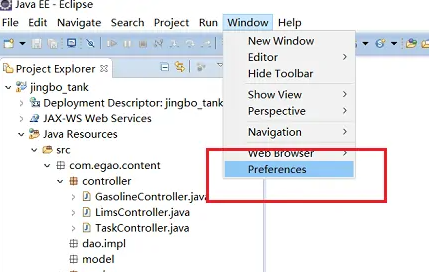
2. 開いたウィンドウ インターフェイスで、左側の [Java] オプションの [コンパイラ] をクリックすると、右側に JDK のバージョンが表示されます。 . .
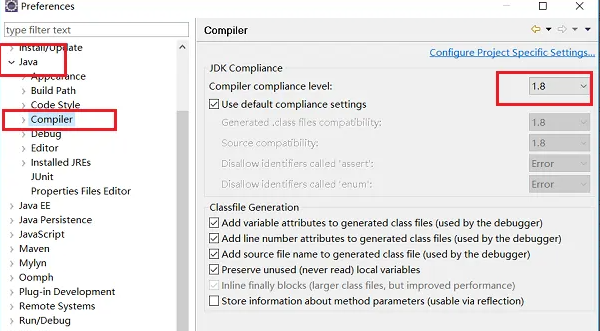
3. [Java] オプションの [インストールされた JRE] をクリックすると、右側にチェックされた JDK バージョンが表示されます。
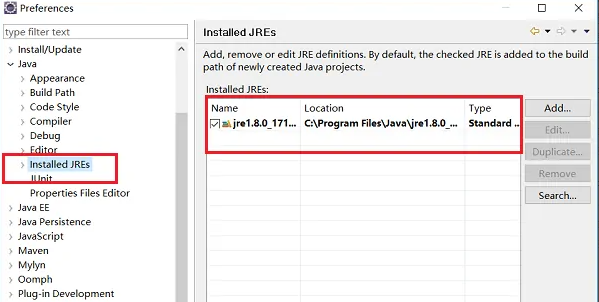
以上がEclipseでJDKのバージョンを確認する方法の詳細内容です。詳細については、PHP 中国語 Web サイトの他の関連記事を参照してください。
声明:
この記事はdafanshu.comで複製されています。侵害がある場合は、admin@php.cn までご連絡ください。
前の記事:アカウントをキャンセルして、原神で再びプレイするにはどうすればよいですか? -原神のアカウントをログアウトするプロセスは何ですか?次の記事:アカウントをキャンセルして、原神で再びプレイするにはどうすればよいですか? -原神のアカウントをログアウトするプロセスは何ですか?
関連記事
続きを見る- Adobe Acrobat Pro9 で空白から PDF を作成する方法 - Adobe Acrobat Pro9 で空白から PDF を作成する方法
- Firefox ブラウザにアドオンする方法 - Firefox ブラウザにアドオンする方法
- PS 修復ブラシ ツールの使用方法 - PS 修復ブラシ ツールの使用方法に関するチュートリアル
- Tencent Computer Manager でプロセッサの関連付けを有効にする方法_Tencent Computer Manager でプロセッサの関連付けを有効にするチュートリアル
- CorelDraw 2020 で画像サイズを調整する方法 CorelDraw 2020 で画像サイズを調整する方法

